كيفية تسجيل المكالمات الصوتية ومكالمات الفيديو علي واتساب بالاندرويد والايفون
وظيفة تسجيل المكالمات من الوظائف التي يبحث عنها الكثير من المستخدمين ، أحيانا نحتاج الي تسجيل مكالمة هامة للرجوع اليها في اي وقت أخر وتدوين الملاحظات والمعلومات التي وردت في هذه المكالمة مثل مكالمة من مديرك في العمل او اي غرض أخر ، تسجيل المكالمات الواردة والصادرة علي الهاتف هي من الوظائف السهلة والمعروفة حيث هناك بعض الهواتف الذكية تأتي مدمج بها هذه الميزة لتسجيل المكالمات بشكل تلقائي ، او باستخدام احد تطبيقات تسجيل المكالمات المعروفة .
 |
| كيفية تسجيل المكالمات الصوتية ومكالمات الفيديو علي واتساب بالاندرويد والايفون |
ولكن ماذا عن مكالمات واتساب يعتبر تطبيق واتساب أحد أشهر التطبيقات الذي يستخدمه الملاين بل مليارات البشر حول العالم ، وقد إزدادات المكالمات سواء كانت المكالمات الصوتية او مكالمات الفيديو التي يتم إجرائها عبر واتساب خصوصاً في ظل الظروف التي يمر بها العالم حالياً وهي تعتبر أحد الوسائل السهلة للتواصل بين البشر .
أحيانا تحتاج أيضا الي تسجيل المكالمات الصوتية ومكالمات الفيديو علي واتساب ولكن لا تعرف كيفية القيام بذلك ، لذلك اليوم سوف نتعرف معاً علي كيفية القيام بذلك في هذا الشرح ، تابع معنا :
كيفية تسجيل المكالمات الصوتية ومكالمات الفيديو علي واتساب بالاندرويد والايفون
تسجيل المكالمات علي واتساب لمستخدمي أندرويد
إذا كان لديك هاتف يعمل بنظام الاندرويد ، فيمكنك اتباع هذه الطرق لتسجيل المكالمات الصوتية أو مكالمات الفيديو علي واتساب :
الطريقة الأولى: استخدم تطبيق Cube Call Recorder لتسجيل مكالمات واتساب
يمكنك بسهولة استخدام تطبيق جهة خارجية يسمى "Cube Call Recorder" لتسجيل مكالمات واتساب الخاصة بك مع جهات الاتصال الخاصة بك. ومع ذلك ، سيكون هذا التطبيق متوافقاً فقط مع هواتف الاندرويد التي تدعم تسجيل مكالمات VoIP . لذلك ، يمكنك محاولة التثبيت والتحقق مما إذا كان هذا التطبيق متوافقاً مع هاتفك .
1. توجه إلى متجر جوجل بلاي Google Play على هاتفك وابحث عن تطبيق " Cube Call Recorder ".
 |
| كيفية تسجيل المكالمات الصوتية ومكالمات الفيديو علي واتساب بالاندرويد والايفون |
2. قم بتثبيت التطبيق على جهازك الاندرويد .
3. قم بتشغيل التطبيق ومنح الإذن والصلاحيات للتطبيق للوصول إلى التخزين والميكروفون وجهات الاتصال والهاتف .
5. الان قم بفتح تطبيق واتساب ثم انتقل إلى مربع الدردشة الخاص بجهة الاتصال التي ترغب في الاتصال بها .
6. سترى رمز ميكروفون وردي اللون فوق مكالمة واتساب . هذا يعني أن التطبيق يسجل مكالمة واتساب الخاصة بك .
ولكن ، إذا كان التطبيق لا يعمل أو إذا واجهت بعض الأخطاء ، فيمكنك تمكين " وضع فرض الاتصال ". لتمكين وضع "فرض الاتصال" ، اتبع الخطوات التالية :
1. افتح تطبيق Cube Call Recorder على جهازك الاندرويد .
2. اضغط على الثلاثة خطوط أفقية من الزاوية العلوية اليسرى من الشاشة .
الطريقة الثانية : استخدم تطبيق AZ Screen Recorder لتسجيل مكالمات الفيديو علي واتساب
إذا كنت ترغب في تسجيل مكالمات الفيديو علي واتساب مع جهات الاتصال الخاصة بك ولكن لا تعرف كيف ؟ يمكنك ايضاً استخدام تطبيق تابع لجهة خارجية يسمى "AZ Screen Recorder" لتسجيل جميع مكالمات الفيديو على واتساب . يعد AZ screen recorder تطبيق جيد جداً حيث يمكنك أيضاً تسجيل الصوت الداخلي أثناء مكالمة فيديو علي واتساب . ومع ذلك ، فإن ميزة تسجيل الصوت الداخلي تعمل على الهواتف المتوافقة فقط .خطوات تسجيل مكالمات الفيديو في واتساب علي الاندرويد
1. افتح متجر جوجل بلاي Google Play على جهازك وابحث عن " AZ screen recorder ". |
| كيفية تسجيل المكالمات الصوتية ومكالمات الفيديو علي واتساب بالاندرويد والايفون |
2. الآن ، قم بتثبيت التطبيق على جهازك الاندرويد
3. بعد التثبيت قم بتشغيل التطبيق على جهازك ومنح الأذونات المطلوبة لتشغيل التطبيق على التطبيقات الأخرى .
5. الآن ، افتح تطبيق واتساب وقم بإجراء مكالمة فيديو .
6. اضغط على أيقونة الكاميرا البرتقالية لبدء تسجيل مكالمة فيديو في واتساب .
هذه هي الطريقة التي يمكنك بها تسجيل مكالمات الفيديو علي واتساب بسهولة على هاتف الاندرويد الخاص بك .
تسجيل المكالمات علي واتساب لمستخدمي هواتف الايفون ونظام iOS
الطريقة الأولى: استخدم جهاز ماك آبل و الايفون لتسجيل مكالمات واتساب الصوتية
يمكنك بسهولة تسجيل مكالمات واتساب الصوتية باستخدام كل من جهاز ماك Mac و ايفون iPhone. ومع ذلك ، بالنسبة لهذه الطريقة ، فأنت بحاجة إلى هاتف ثانٍ يدعم المكالمات الصوتية الجماعية لـ واتساب . بهذه الطريقة ، سيكون هاتفك الأساسي هو "الايفون" ، وسيكون هاتفك الثانوي هو أي هاتف آخر تختاره للتسجيل .
1. الخطوة الأولى هي توصيل الايفون بجهاز ماك Mac الخاص بك باستخدام كابل Lightning .
2. إذا كانت هذه هي المرة الأولى التي تقوم فيها بتوصيل الايفون بجهاز ماك Mac الخاص بك ، فحدد الخيار اثق في هذا الكمبيوتر " Trust This Computer " من النافذة المنبثقة .
3. الآن ، عليك أن تفتح تطبيق Quick Time على جهاز ماك MAC الخاص بك .
4. اضغط على تسجيل صوتي جديد ضمن ملف من القائمة .
5. سترى سهماً يشير للأسفل بجوار زر التسجيل. اضغط على السهم لأسفل وحدد خيار الايفون .
6. اضغط على زر سجل الذي تراه على الشاشة في تطبيق Quick Time .
7. قم بإجراء مكالمة واتساب إلفي ى هاتفك الثانوي باستخدام الايفون الخاص بك.
8. عند الاتصال بهاتفك الثانوي عبر مكالمة واتساب ، يمكنك إضافة الشخص الذي تريد تسجيل مكالمته .
9. بعد إجراء المكالمة ، يمكنك إيقاف التسجيل في تطبيق Quick time علي جهاز ماك .
10. أخيراً ، احفظ الملف على جهاز ماك MAC. ويمكنك الاستماع إلى المكالمة المسجلة في أي وقت .
هذه هي الطريقة التي يمكنك بها تمكين تسجيل مكالمات واتساب إذا كنت من مستخدمي هواتف الايفون . ولكن ، تأكد من أن الايفون الخاص بك يظل متصلاً بجهاز ماك Mac الخاص بك طوال محادثتك .
الطريقة الثانية : استخدم مسجل الشاشة المدمج لتسجيل مكالمات فيديو علي واتساب في الايفون
تتمتع أجهزة الايفون التي تعمل بنظام iOS 11 أو أعلى بميزة تسجيل شاشة مدمجة تتيح لك تسجيل مكالمات الفيديو عبر واتساب .
1. انقر علي الاعدادات في الايفون الخاص بك ثم اضغط على على مركز التحكم Control Centre.
 |
| كيفية تسجيل المكالمات الصوتية ومكالمات الفيديو علي واتساب بالاندرويد والايفون |
2. ضمن "المزيد من عناصر التحكم " MORE CONTROLS ، انقر فوق خيار " تسجيل الشاشة" Screen Recording لإضافته إلى قائمة عناصر التحكم النشطة .
3. الان اسحب لفتح مركز التحكم وانقر علي زر البدأ لتسجيل الشاشة .
4. اخيراً ، افتح تطبيق واتساب علي هاتفك الايفون وقم بإجراء مكالمة فيديو لتسجيلها تلقائياً .

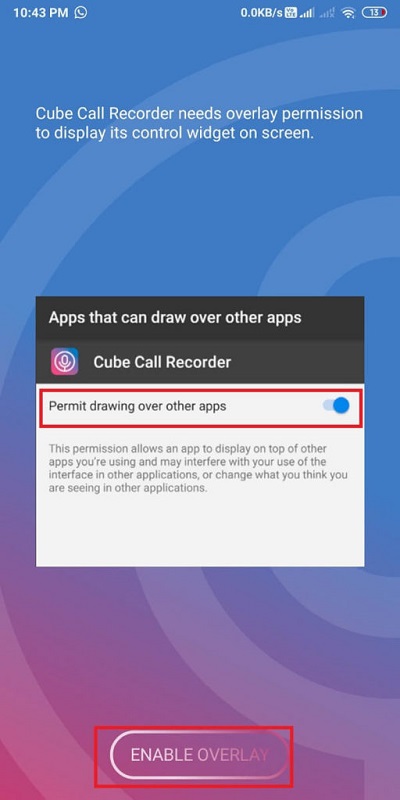



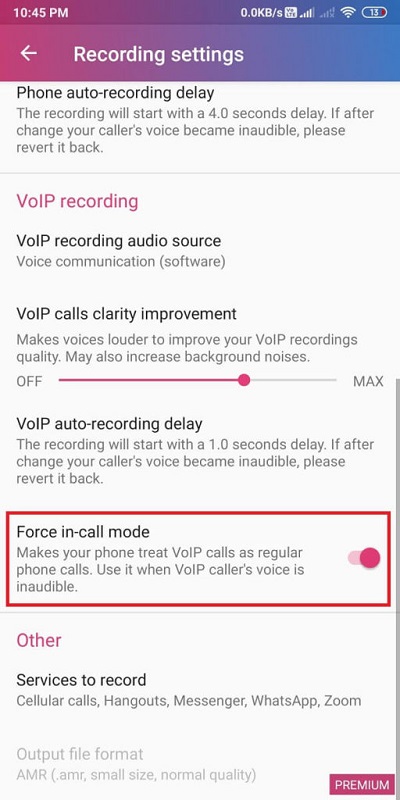
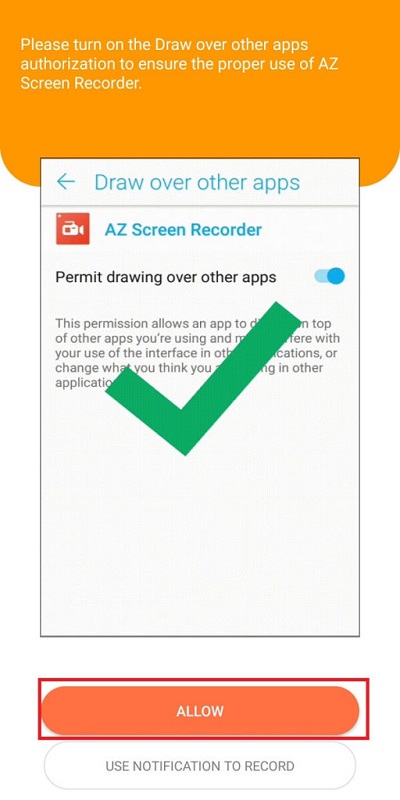

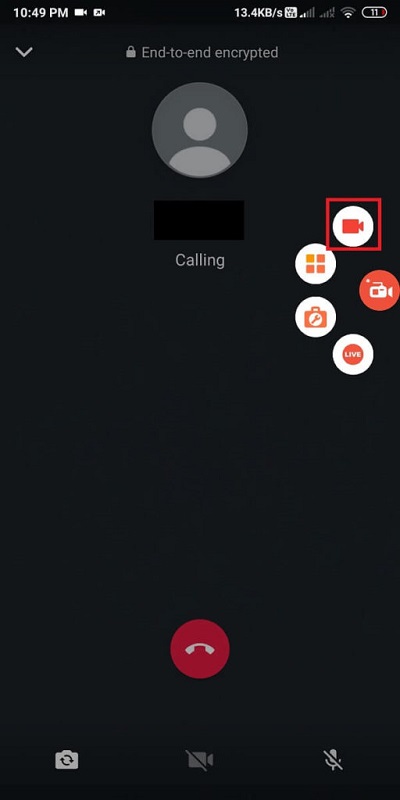
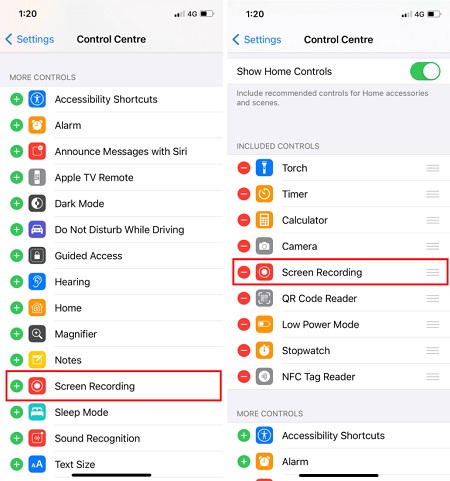












ليست هناك تعليقات:
يمكنك إضافة الملاحظات او الإستفسار عن محتوي المشاركة او اضافة معلومة جديدة لم يتم التطرق اليها ، يمنع اضافة اية روابط علي سبيل الدعاية